
Gabriel Brooks
0
2217
74
 Mít k dispozici FTP server, ať už je to váš účet spojený s webovým hostingem, nebo samostatný server, který jste nastavili doma, je příjemné pohodlí.
Mít k dispozici FTP server, ať už je to váš účet spojený s webovým hostingem, nebo samostatný server, který jste nastavili doma, je příjemné pohodlí.
Když se lidé začali nadchnout “mrak” aplikace, jako je DropBox 2 Nástroje pro sdílení souborů na Dropbox rychlejší a snadnější 2 Nástroje, aby sdílení souborů na Dropbox rychlejší a snadnější Jeden z hráčů ve hře sdílení souborů je Dropbox. Tato oblíbená služba zálohování a synchronizace souborů umožňuje uživatelům snadno sdílet soubory prostřednictvím „veřejné složky“. S touto funkcí je sdílení souborů ... nebo SkyDrive, nemohl jsem si pomoct, ale divím se, jak je to vlastně všechno jinak: jednoduše mít FTP server k dispozici Online FTP klienti: Používejte FTP online bez instalace klienta Online FTP klienti: Používejte FTP online bez Instalace klienta. Jediný rozdíl je v tom, že tyto služby z něj dělají operace point-and-click - dostatečně jednoduché pro každodenní uživatele počítačů, aby ji mohli využívat. FTP obvykle vyžaduje další krok při spuštění nějaké klientské aplikace a vzdálené přihlášení k FTP serveru, než začnete nahrávat nebo stahovat soubory.
V počátečních dnech FTP byl proces FTP založen na příkazech, což je mnohem více “podivínský” v přírodě. Dnes, pokud provozujete klienta jako FileZilla Přenos souborů pomocí FTP s FileZilla Přenos souborů pomocí FTP s FileZilla, pak FTP je asi tak jednoduché jako pomocí Průzkumníka Windows.
Použijte svůj droid jako FTP server
Řekl jsem to mnohokrát a jsem si jistý, že to řeknu ještě mnohem víc - chytré telefony jsou úžasná malá zařízení. Ať už se jedná o Android, iPhone nebo Blackberry, jedná se o přenosné počítače, které můžete použít pro cokoli, co si dokážete představit. Jedna věc, kterou většina uživatelů ráda má, je přímé spojení mezi počítačem a jejich chytrým telefonem. Ano, stačí připojit kabel USB a přenést soubory přes USB - ale kde je zábava v kabelech?
Místo toho, proč neinstalovat FTP Droid a proměnit svůj Android telefon v virtuální “mrak” řídit bez ohledu na to, kde jste?
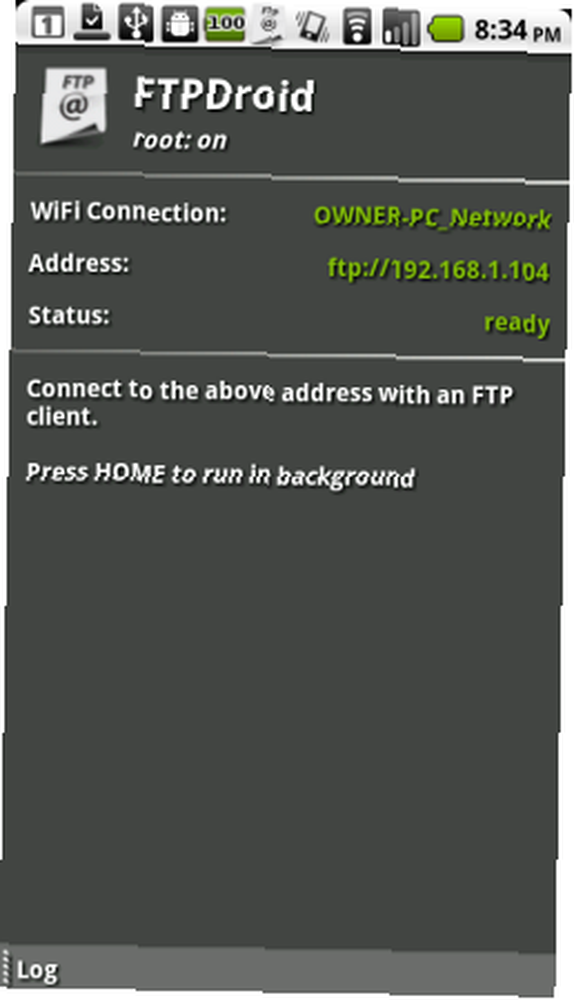
Když nainstalujete a spustíte FTP Droid v telefonu se systémem Android, okamžitě se spustí server FTP pomocí aktuální adresy IP a portu 21. V tomto případě je hezké, že pokud máte spíše mobilní datový tarif než Wi-Fi, , software jednoduše použije jakoukoli aktuální IP adresu, kterou jste dostali. Musíte se ujistit, že “Vyžadovat připojení Wi-Fi” není v nastavení povoleno.
Jakmile je software spuštěn, jste téměř hotovi. Budete muset nastavit uživatelské účty kliknutím na Nabídka a klepnutím na “Správa uživatelů“.
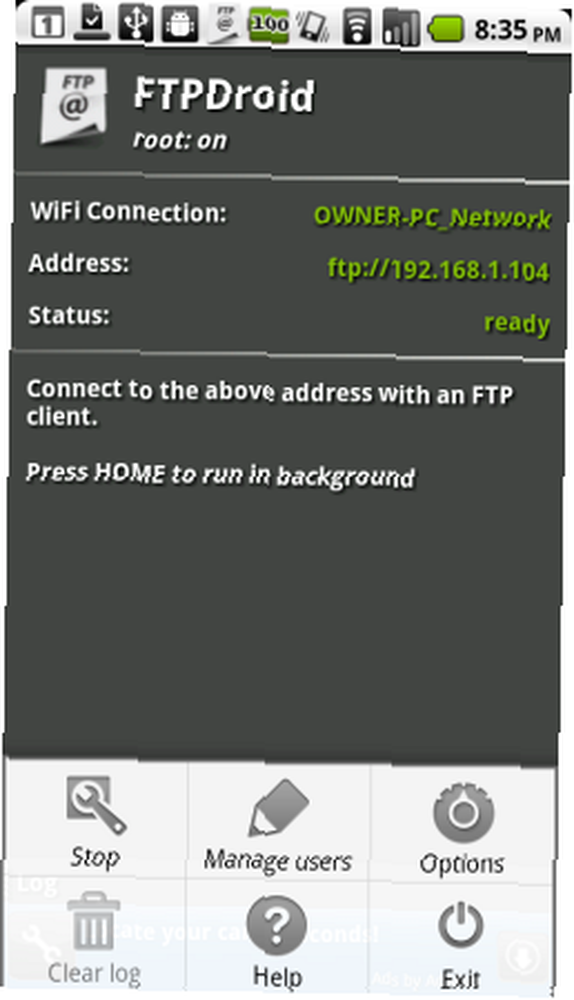
Vytvořte jméno a heslo pro účet. Pokud chcete pro každého uživatele použít jedinečné adresáře, vytvořte adresář na SD kartě a potom klepněte na “Zobrazit rozšířené možnosti” a do adresáře zadejte cestu k adresáři “Domov” pole.

Oblast Nastavení ukazuje, jak flexibilní je tento serverový server FTP pro Android. Můžete jej spustit při spuštění telefonu, vyžadovat Wi-Fi, změnit použitý port FTP a nakonfigurovat anonymní nastavení.
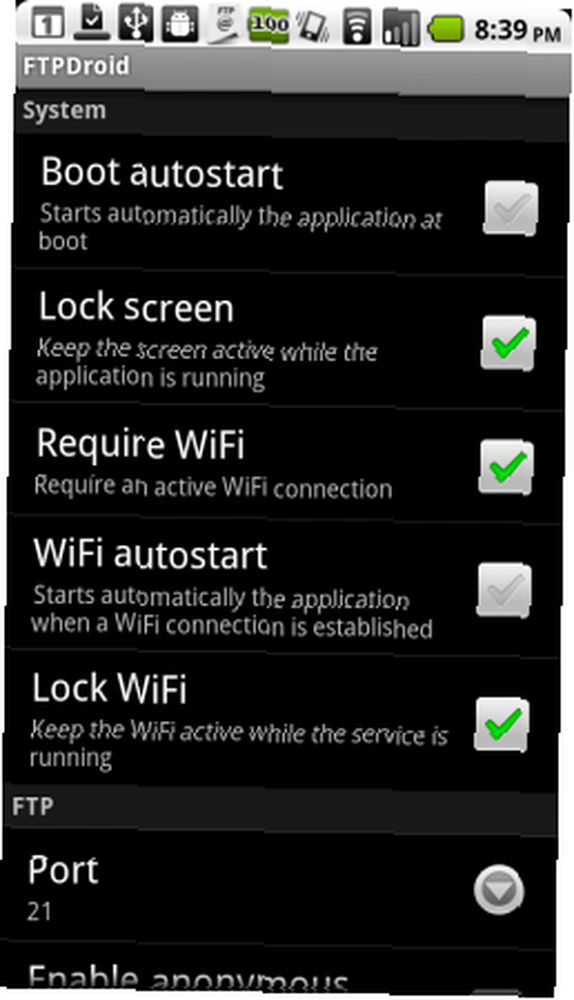
Vypadalo to, jak to vypadalo při připojení k FileZilla.
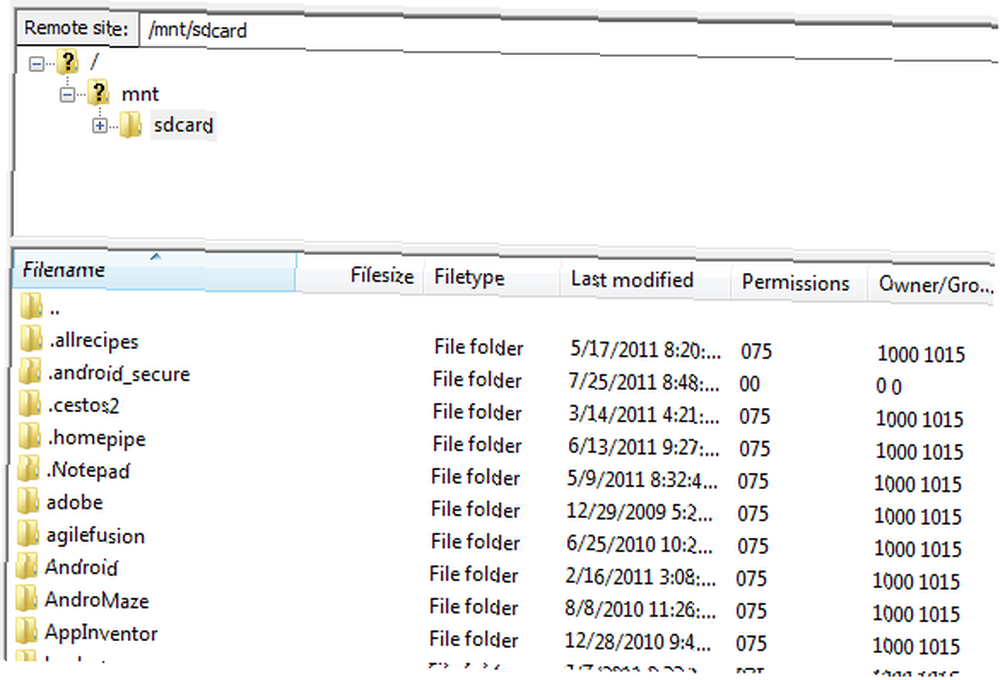
Jak vidíte, je to tak jednoduché jako pomocí Průzkumníka Windows. Můžete procházet do adresářů vaší SD karty a dělat se soubory, co chcete, se soubory. Je zřejmé, že otevření celé SD karty pravděpodobně nebylo moc chytré. V ideálním případě nakonfigurujete podadresář na uživatele a uživatel FTP bude omezen pouze na tento adresář, ne na celou SD kartu.
Pokud chcete přenést velké množství souborů z telefonu Android do místního počítače, stačí je všechny zvýraznit a kliknout Stažení. Mějte na paměti, že to můžete udělat odkudkoli - z knihovního počítače, z práce nebo ve škole - i když váš telefon sedí doma na nočním stolku.

Toto nastavení vám umožňuje stahovat soubory z telefonu Android odkudkoli a samozřejmě je také možné nahrávat soubory z jakéhokoli počítače, který používáte, do telefonu Android. U FileZilla je to jen otázka kliknutí pravým tlačítkem na místní soubor a klepnutí na “nahrát“. Okamžitý přenos do telefonu a máte hotovo. V podstatě jste právě změnili svůj smartphone na “mrak” jednotka, ke které máte přístup odkudkoli, kde máte přístup k počítači pomocí FTP klienta.

Po návratu domů na Droidu bude telefon sledovat všechny aktivity FTP pod protokolem. Stačí klepnout na “Protokol” ve spodní části hlavní obrazovky zobrazíte seznam všech FTP událostí s příchozí IP adresou.
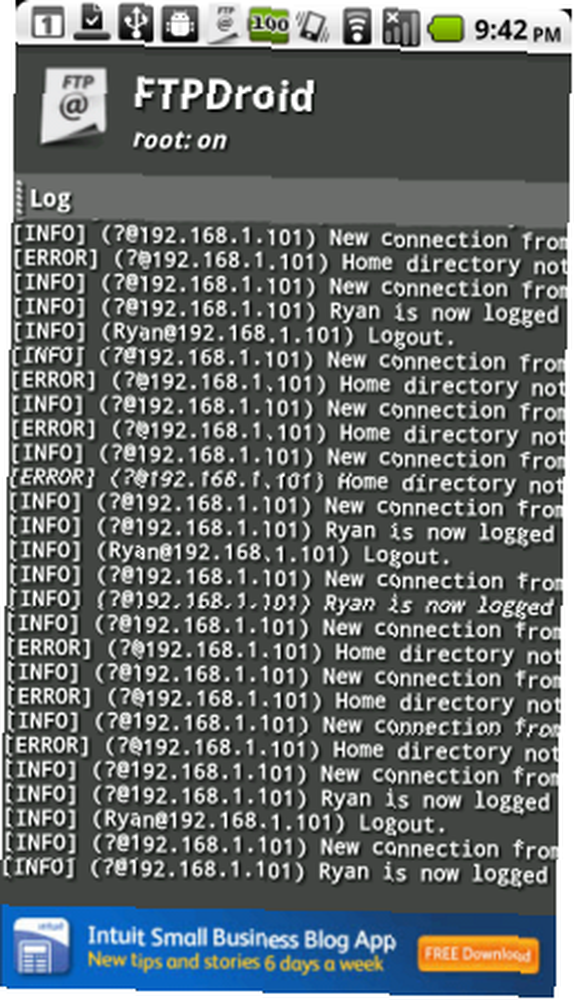
Přenos souborů z a do telefonu z jakéhokoli počítače je docela v pohodě, ale jakmile máte v telefonu povoleno FTP Droid, otevírá se tím celý svět možností. Prostě hledejte v MUO skvělé věci, které můžete udělat, až budete mít takto nastavený FTP server, a uvidíte, že nebe je limit. Mapujte svůj FTP disk (telefon) jako místní disk pomocí NetDrive Mapujte svůj FTP disk jako místní disk s NetDrive (Windows) Mapujte svůj FTP disk jako místní jednotku s NetDrive (Windows), použijte Fling FTP Fling Ftp: Automatizujte zálohu s volným FTP klientem (Windows) Fling Ftp: automatizujte zálohování pomocí bezplatného FTP klienta (Windows) k automatickému zálohování dat na vaši Android SD kartu, nebo jak nastavit webové kamery s pohybovými senzory 2 Cool Motion Sensor Webcam Tools k zachycení těchto narušitelů 2 Cool Motion Sensor Webcam Tools pro zachycení těch vetřelců a mít zachycené obrázky FTP přímo na SD kartu? Spuštění FTP serveru v telefonu s Androidem mu může opravdu dát nový život a účel.
Vyzkoušejte FTP Droid a dejte nám vědět, co si myslíte. Dokážete vymyslet nějaké jiné skvělé použití pro toto nastavení? Sdílejte své myšlenky v sekci komentářů níže.
Obrázek Kredit: Sachin Ghodke











